
Вакыт-вакыт эчендә кулланучылар төрле төр хаталар белән очрашырга яки эшләергә тели. Аларның берсе - гаризаның туры килмәве турында хәбәр итү, шуңа күрә урнаштыручының алга таба эшләве яки программа үзе мөмкин түгел. Алга таба, без сезгә әйтербез, бу уңышсызлыкны бетерүнең нинди чишелешләре.
"Кушымта өзелүне" бетерә
Проблеманы төзәтер өчен, еш кына ярдәм итә алган берничә ысулы булуның берничә ысулы бар. Шулай да, операция системасының хәзерге версиясенә туры килми торган программа бернинди шартларда да башланмаячак. Мондый хәлдән чыгу юлы да бар, ләкин ул һәркемгә туры килми.Бездә шунда ук программа тәэминаты версиясе турында киңәш бирергә һәм искә төшерергә телибез:
- Беренчедән, Windows ярдәме сезнең версиянең 7 нче версиясен (башлап, өй) һәм битлек (32 бит, 64 бит) дип саный, билгеле бер программаны яки уенны уйлап табучы. Исебездә калдырырга кирәк, 32 битлы программалар 64 битлы операция системасында эшләтеп җибәрелгән, ә алар кире туры килмәгән вакытта: 64 битлы версия 32 битлы системада башланмый. Әгәр дә ярдәм тулысынча булса яки сез бу мәгълүматны таба алмыйсыз икән, түбәндә тәкъдим ителгән ысулларны карагыз.
Без Windows 7 битен / версиясен өйрәнәбез
- Моннан тыш, "җиде" белән эшне оптимальләштерү программасы программасы өчен кайбер ятьмәләр / төзәтмәләр / яңартулар чыгарылуын тикшерегез. Мөгаен, сезнең санак урнаштыру, һәм Интернетның рәсми сайтында искергән версияне саклый, сез Windows 7 белән дөрес үзара торган яңарак, яхшыртылган версия таба аласыз.
- Ярдәм булмагында ул "җиде" эшләячәк кайбер аналоглар табачак, шулай ук, мәкаләнең 7 укыганын укырып, безнең 7 нче мәкаләне укыта, инде әйтелгәнчә, бәхәсле ысул.
Метод 1: яраклаштыру ысулын төзәтүне башлау
Windowsда урнаштырылган ярдәмче ярдәмчесе бар, алар берничә очракта, проблеманы карала торган проблеманы дәвалаган кулланучыга бик нык ярдәм итә. Аны ничек кулланырга икәнлеген карап чыгыйк.
- Урнаштыручыга яисә йөгерергә теләмәгән программа ярлыгына, һәм "туры проблема төзәтүне төзәтү" программа ярлыгына каршы.
- Мөмкин булган проблемаларны эзләү башланачак.
- Аннары, корал сезне очраткан кыенлык вариантын сайларга этәрәчәк. Аларны берничә тапкыр әйтергә мөмкин.
- Вариант сайлауга карап, алга таба сораулар төрле булырга мөмкин. Мәсәлән, программа моңа кадәр эшләгән вариант сайлаганда, ләкин хәзер эшләми, Windows эш версиясен күрсәтергә тәкъдим ителә.
- Корал тәкъдим итәчәк, исемлек рәвешендә язылган параметрлар белән проблема программасы эшләвен тәкъдим итәчәк. Тиешле төймәгә басыгыз.
- Әгәр булышаса, ул "Әйе, бу параметрларны программага саклагыз" басыгыз. Киләчәктә ул сайланган вариант белән эшләячәк. Notк икән, бүтән сайланган параметрлардан башлап карагыз. Вариантларның берсе дә яраклы булганда, сез түбәндәге тәкъдимнәргә күченә аласыз.
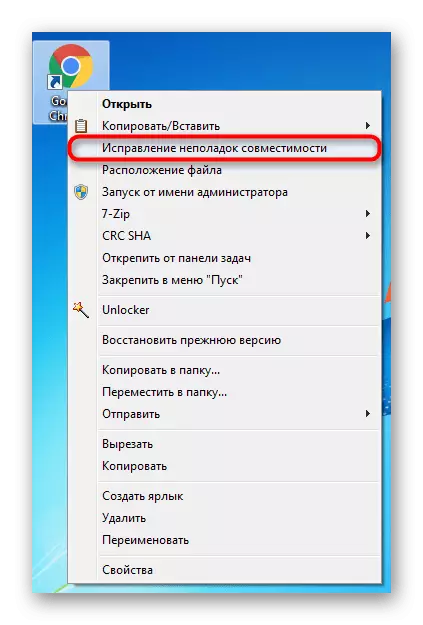
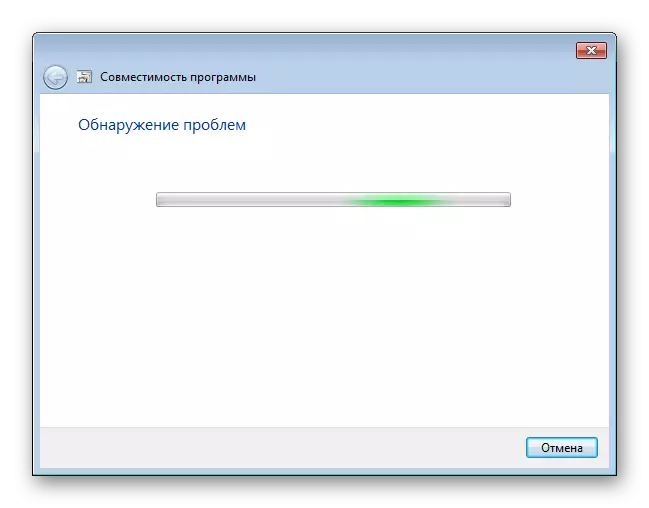
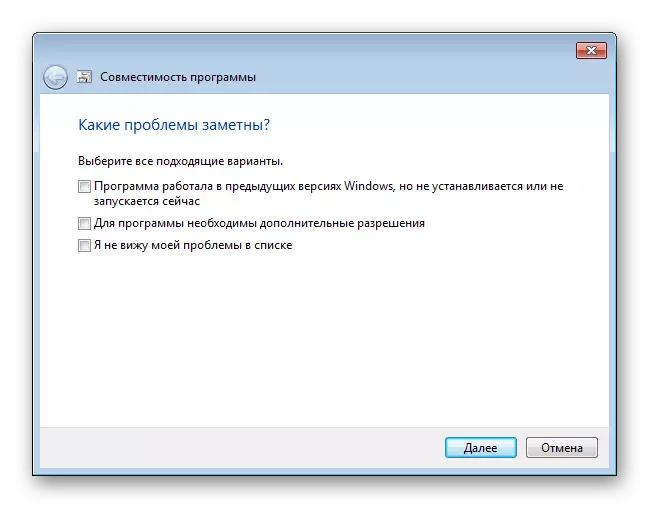
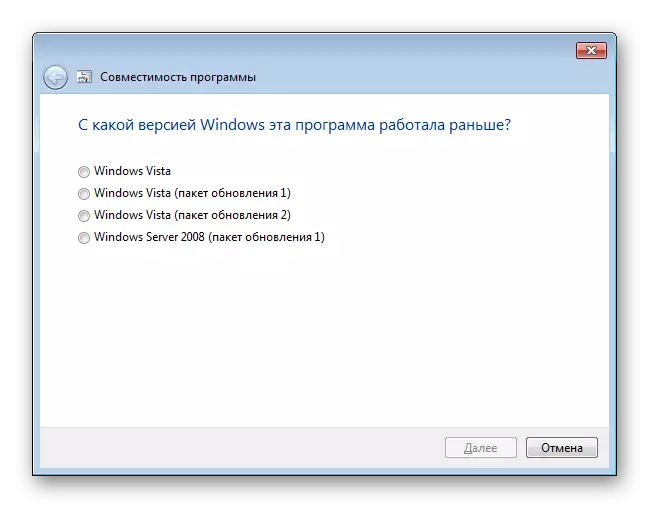
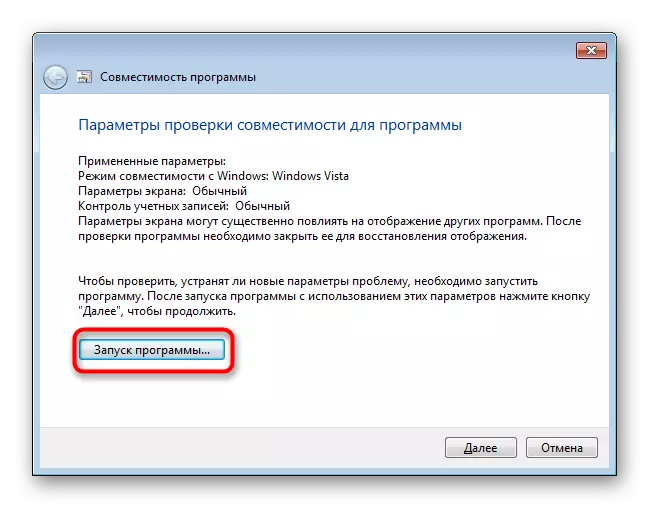
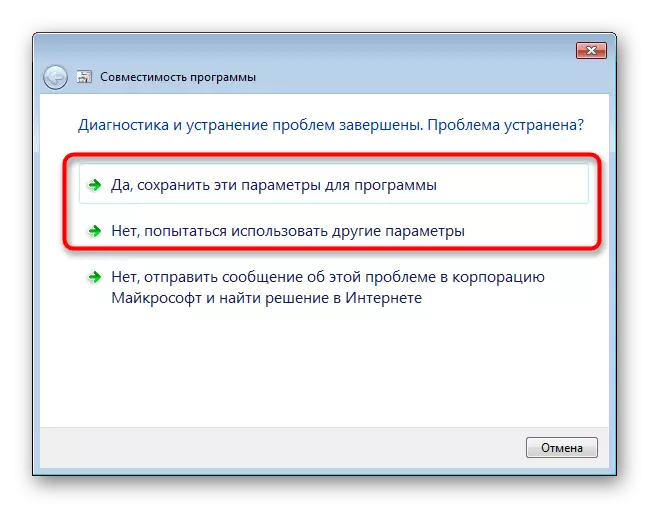
2 нче ысул: Кул белән туры килү көйләүләре
Элекке туры килү конфигурация пунктына охшаган, ярлык / урнаштыргыч үзенчәлекләрен редакцияләү белән мөстәкыйль кую җиңел. Ләкин, аның функционалында бу ысул элеккедән башка икенчел параметрлардан кала аерылып тормый. Бу уңайдан, өзлексез булганда, туры килүне төзәтеп, бу вариантның тиешле нәтиҗәләр китерүен дә, мөгаен.
- Программага уң төймә белән басыгыз һәм аның "үзлекләренә" бар.
- Яраклылмасы салынмасына күчә.
- Монда, "Программаны туры килү режимында эшләгез:" Программаны туры килү режимында эшләгез: "Тәкъдим ителгән исемлектән чиратлашып вариантларны сайлагыз. Eachәр сайлаудан соң "Кулланыгыз" басыгыз һәм кушымтаны башларга тырышыгыз.
- Сез шулай ук башланган өстәмә параметрларны конфигурацияли аласыз. ОСның соңгы версияләрендә эшләгән бу гаризалар өчен актуаль булачак, чөнки барлык тәкъдим ителгән көйләүләр башлауны гадиләштерәләр һәм иске тәрәзәләр эшеннән үрнәк алалар. "Бу программаны" администратор исеменнән башкару "янындагы рамканы тикшерегез, ләкин, кагыйдә буларак, бу туры килми.
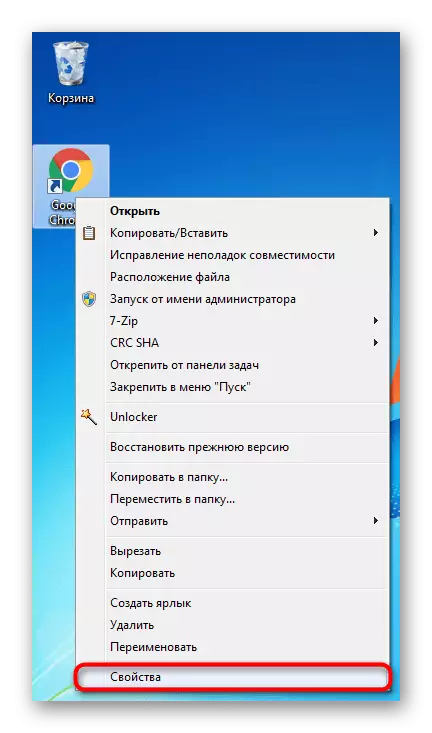
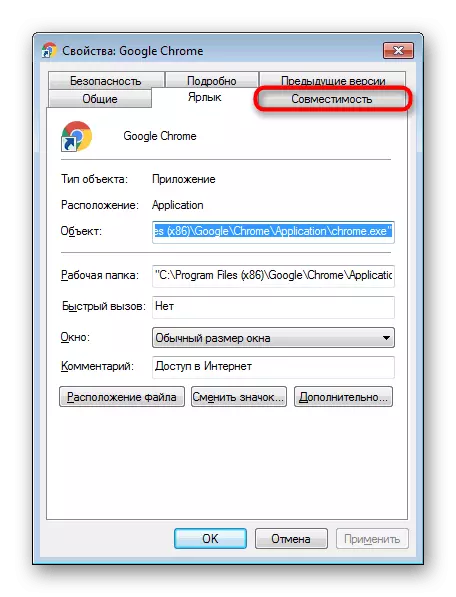
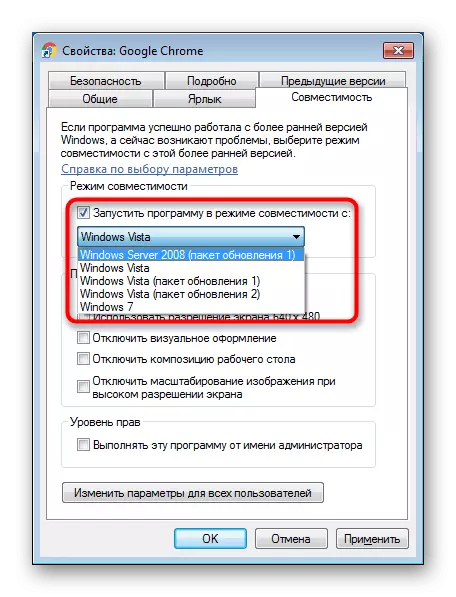
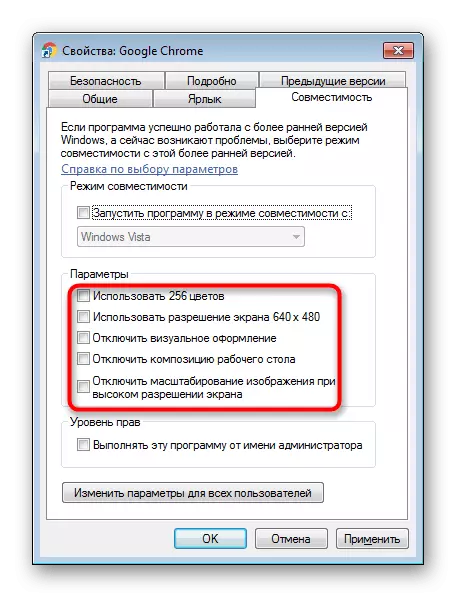
Сайлаялы параметрларны үзгәртү, ләкин бернәрсә дә ярдәм итмәсә, барлык көйләүләрне урынга кайтарып, түбәндәге әйберләргә күчерү яхшырак.
Метод 3: туры килү ярдәмен сүндерегез
Алдагы ике тәкъдим бу. Факт - кайвакыт бу компонент опера системасына туры килмәвен исәпкә алып, программаны эшләтеп җибәрергә уйлый, гәрчә бу аның өстендә эшләсен. "Localирле төркем сәясәте редакторы", һәм бу кулланучыларны юкка чыгарырга икәнен күрсәтербез (ул Windows 7 - старта һәм өйнең беренче версияләрендә түгел) реестрация редакторы рәвешендә альтернатива туры китерәчәк.
Localирле төркем сәясәте редакторы
Бу редактор аша сүндерү иң уңайлы, шуңа күрә ул аннан башланачак.
- Gropit.msc языгыз һәм Greppit.msc языгыз һәм "Ярар" басыгыз һәм "Ярар" басыгыз.
- Winning + r төймәләренә комбинацияне басыгыз, Регедит языгыз һәм "Ярар" басыгыз.
- Килешү ярдәмен сүндерү өчен, HKEY_CURINT_USER'ка керегез \ Программа \ Сәясәт \ Microsoft \ Windows ppcompat филиалы.
- Әгәр дә сездә "AppCompat" папкалары булмаса, Windows папкасында PCM төймәсенә басыгыз һәм "Сайланма"> "булдыру" ны сайлагыз.
- Бу "AppCompat" исемен әйтегез, буш урында тычканның уң төймәсе һәм "dord (32 бита) сайлагыз."
- "Wallpca" исеме. Тычканның сул төймәсенә икеләтә басыгыз һәм "1" кыйммәтен куегыз. "Ярар" басыгыз.
- Аннан соң, кушымта туры килүен сүндерүне сүндерегез. HKE_LOCAL_MOCAL_MACAL_MACHINE \ Программа \ Сәясәт \ Microsoft \ Windows \ Appompat филиалы. Әгәр дә "кушымтаны" папкасы булмаса, аны ясагыз, өстә күрсәтелгәнчә.
- Яңадан, без алда күрсәткәнчә, "сүндерелгән" дигән файл төзегез һәм аны "1" кыйммәтен куегыз.
- Өстән бер үк папкага өстәп, "1" кыйммәте белән "Wallpca" кыйммәте өстәгез.
- Хәзер программаны эшләргә тырышыгыз. Хәзерге вакытта нәтиҗәләр булмаганда, яисә без аны алга таба да әйтеп, күрсәтелгән реестр филиалларына кире кайтып, AppCompat папкаларын бетерегез яки "1" параметрларының кыйммәтләрен үзгәртегез ". 0 ".

Программа башлануын тикшерегез. Notк икән, бу параметрлар киләчәктә киләчәктә "күрсәтелмәгән" статусын бирү яхшырак, ләкин әлегә кадәр аны башка юллар белән берләштерергә тырышалар, шул исәптән аларның эшләрен кире кайтарырга тырышалар.
Реестр редакторы
Бу вариант алдагы коралны кулланырга теләмәгәннәр өчен түгел.
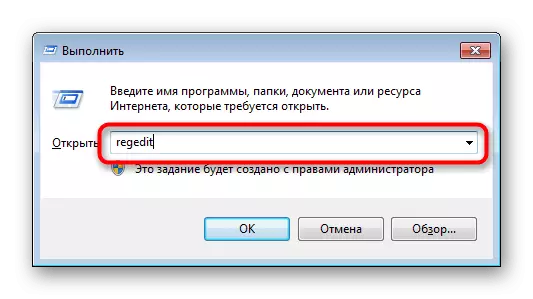
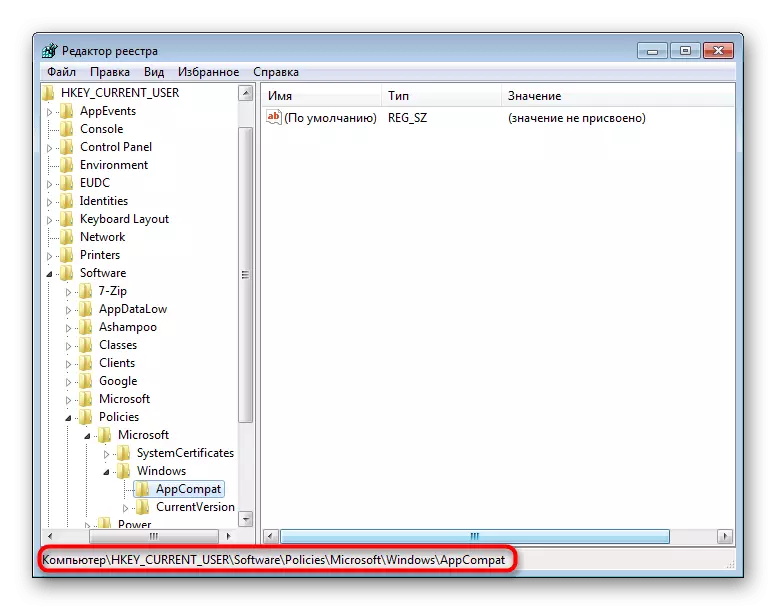
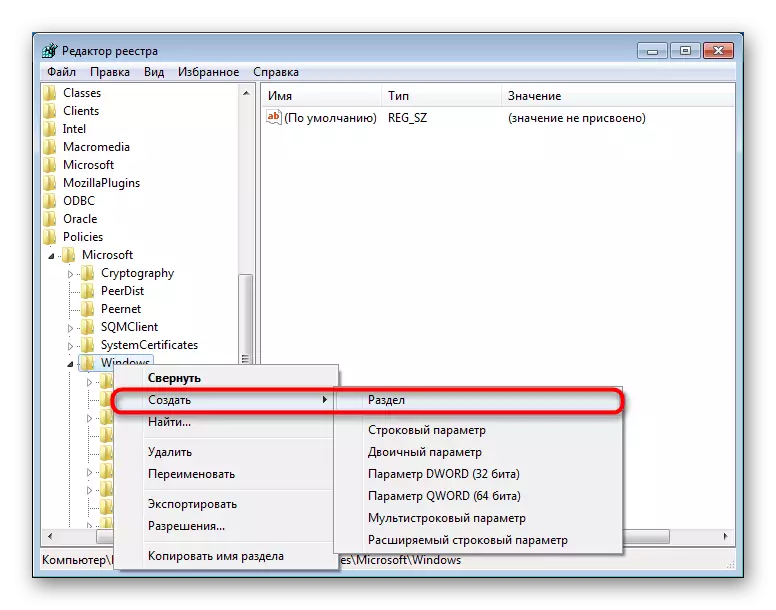
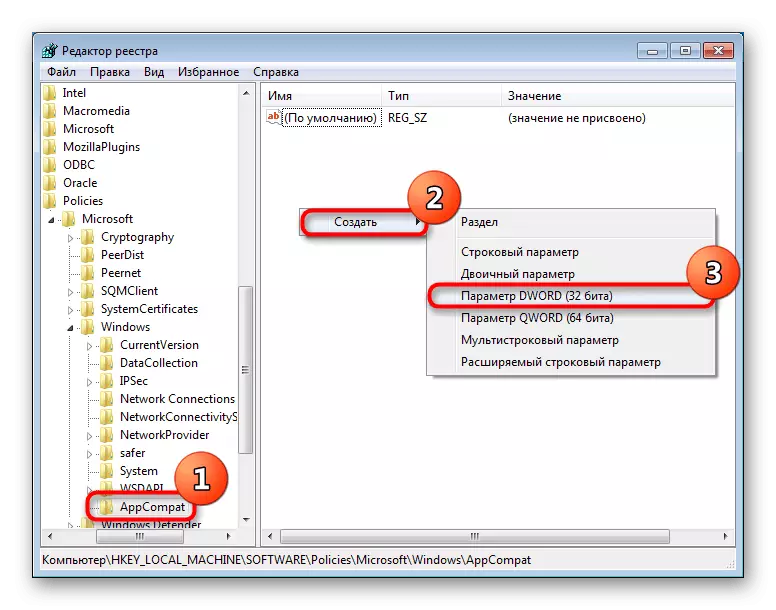


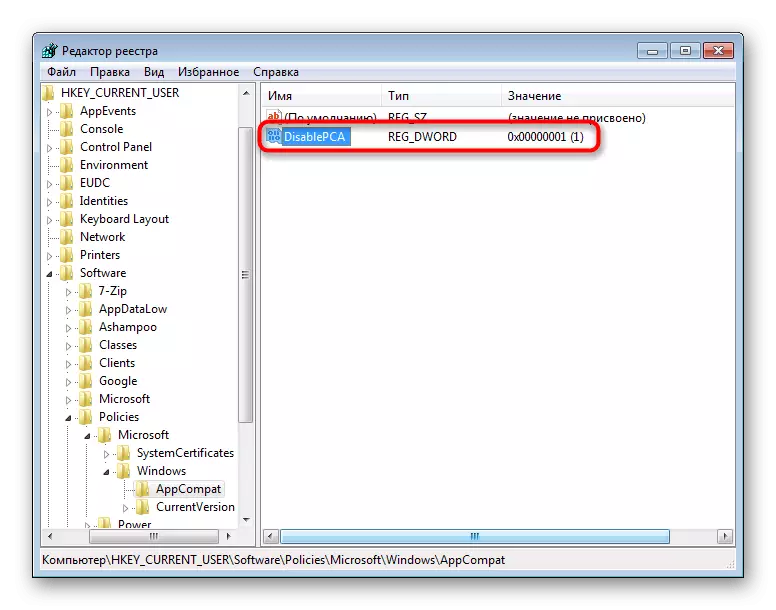
Метод 4: UACны өзексезлек
UAC - хисап белән идарә итүче урнаштырылган Windows кушымтасы. Асылда, бу операция системасының ниндидер куркынычсызлыгы, ләкин кайвакыт ул төрле кушымталарны урнаштыруда яки җибәрүдә җитешсезлек китерә. Шуңа күрә бу функцияне берникадәр вакытка сүндерү мәгънәле.
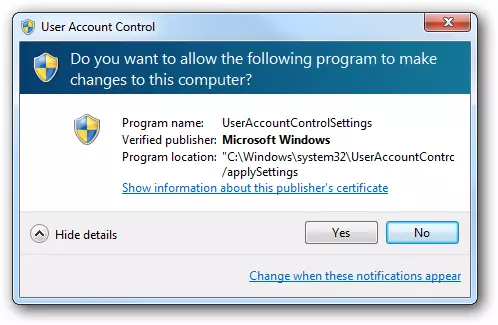
Урнаштыручы йөгерүдән баш тартканда, сез гади схема буенча эш итәргә тиеш: UACны өзегез, компьютерны яңадан эшләтеп җибәрегез, урнаштыручыны башларга тырышыгыз. Уңай нәтиҗә булмаганда, сез өстәмә ысулларны өстәвенә кулланыгыз. Бәлки, алар белән берлектә, урнаштыручы йөгерәчәк.
Әгәр дә урнаштырылган гаризалар эшләмәсә, сез өстәмә ысул белән шөгыльләнәсезме, ләкин сез өстәмә булмаганга, компьютерның барлык компонентларын йөртүчеләр белән генә бәйле булганнар өчен генә. .
Ике очракта да урнаштыру / администратор хокуклары белән урнаштыру / PCM төймәсенә басыгыз һәм "Администратор исеменнән йөгерү" ны сайлагыз).
Күбрәк уку: Windows 7дә UACны сүндерегез
UAC гаризасын уңышлы урнаштырганнан соң, кире кайтырга мөмкин, ләкин алар инде урнаштырылган программаны башлап җибәрсә, мөгаен, функция системадан бетерелгәнче функциядән калырга тиеш.
Метод 5: Урнаштыру юлын тикшерү
Каталогка кайбер иске программалар (һәм иске түгел), рус символлары бар. Шуңа күрә беткән хаталар килеп чыга, һәм кушымта башланып булмый.
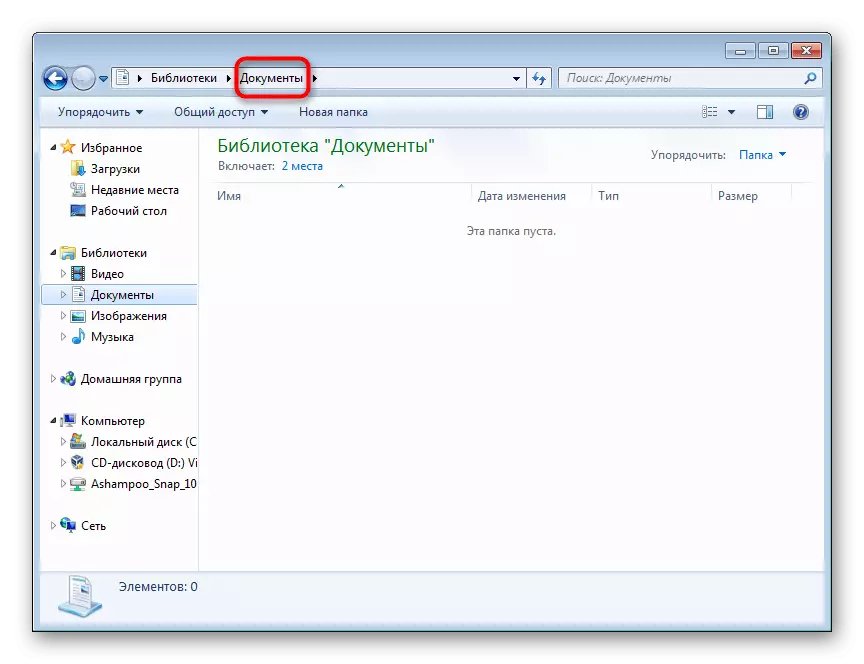
Чишелеш билгеләнә: программаны бетерегез, аннары аны бу папканы латин символлары белән сайлап урнаштырыгыз.
Метод 6: яңадан урнаштыру / машина йөртүче яңарту
Карала торган хата аркасында йөгерә алмаган программалар кайвакыт машина йөртүчеләр аркасында эшләүдән баш тарталар. Әгәр дә алар артык карт булса (азрак еш, киресенчә, заявка өчен бик яңа), иң туры килмәү. Кайсы драйверларны торгызырга кирәк булганга, әлбәттә, җавап биреп булмый, чөнки барысы да башланырга тиеш программаның төренә бәйле. Монда сез аның нәрсә басым ясарга тиешлеген аңларга тиеш. Мәсәлән, бу уен яки видео карточкада йөк биргән уен яки кайбер гариза булса, ул өчен шоферны яңадан торгызырга кирәк. Без машина йөртүчеләрне ничек торгызу яки яңарту белән көрәшергә ярдәм итәчәк материаллар бирә алабыз.
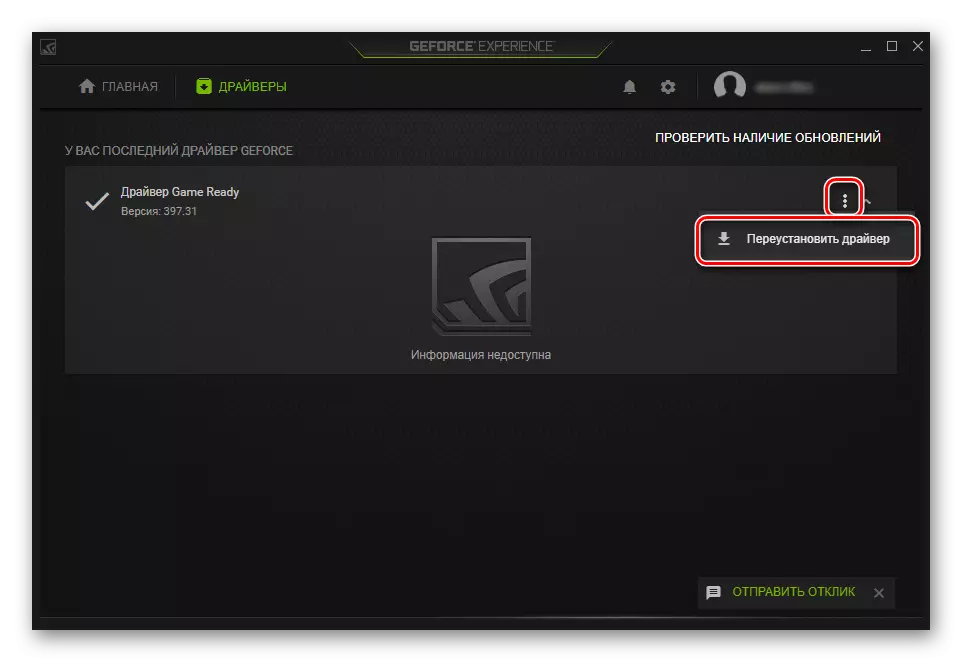
Күбрәк укы:
Компьютерда машина йөртүчеләрне ничек яңартырга
Видео карточкалар драйверларын яңадан урнаштыру
NVIDIA / AMD Radeon видео картасы өчен драйверларны яңарту
NVIDIA / AMD Радеон видео карточкалар
Метод 7: Виртуаль машина урнаштыру
Программаны башларга яки урнаштырылырга рөхсәт ителмәгәндә, ул, мөгаен, Windows 7. да эшләтеп булмый, кискен кирәк булганда, бүтән аналоглар яраксыз, бердәнбер тәкъдим - урнаштыру Утырышлы тәкъдимнәрнең виртар машинасы дөрес эшләячәк. Бу метражлы мәкалә башланганда, без бәхәсле дип аталган, һәм бар нәрсәдә күп вакыт һәм көч таләп итә. Сезгә кирәк:
- Виртуализация системасын йөкләү һәм урнаштыру, сезнең санак бу техниканы хуплыймы?
- Аннары сезгә челтәрдә операцион системаның югары сыйфатлы образын табарга һәм аны компьютерга йөкләргә кирәк булачак;
- Аннан соң сезгә виртуаль машина булдырырга кирәк булачак (ос куелган компьютер эмуляциясе) һәм операцион системаны урнаштырырга кирәк;
- Aboveгарыдагы барлык шартларны башкарып кына, сез программаны эшли аласыз.
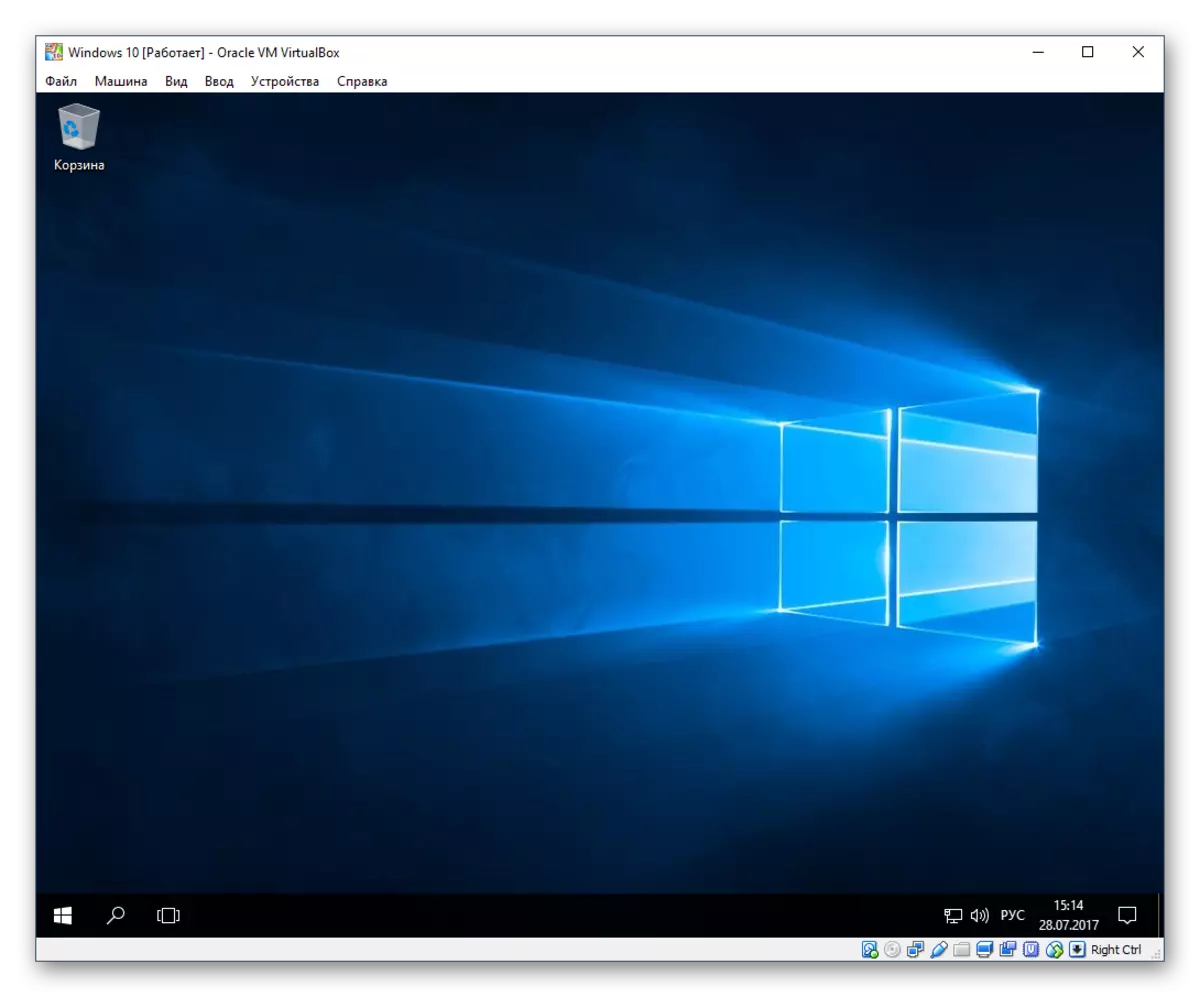
Бу процессы үзе катлаулы түгел һәм бик тәҗрибәле кулланучыларның күпчелегенә, ләкин аңа күп манипуляцияләр эшләргә туры киләчәк. Моннан тыш, компьютерның электр имулмасын һәм үз эчендәге икенче операцион системасын бирергә тиешлеген исәпкә алу мөһим. Моның өчен ул уртача көч булырга тиеш, һәм ким дигәндә 4 ГБ RAM (яхшырак, югыйсә, бүтәнчә, барысы да акрын булачак), шулай ук буш урын 30 ГБдан каты диск. Виртуаль машина белән эшләү процессы өчен без астагы сылтамаларга иярергә тәкъдим итәбез, анда бу программаларның берсе аша кайбер ОСны ничек билгеләргә тәкъдим итә.
- Биос аша виртуализация системасын борыгыз. Бу безнең күрсәтмәләрне түбәндәге сылтамага кулланачак. Әгәр дә сез бу вариантны таба алмасагыз, сезнең санак виртуализацияне хупламый, димәк, виртуаль машиналарны эшләргә ярамый.
Күбрәк укыгыз: Биос виртализациясен кабызыгыз
- Виртуаль тартманы йөкләү һәм урнаштыру - башлап җибәрүчеләр өчен виртуаль машиналар булдыру иң яхшысы.
- Виртуаль тартма аша төрле оператив системаларны ничек урнаштырырга икәнлегебездән файдаланыгыз. Моның өчен теләгән ос исеменә басыгыз.
Virtualbax Windows XP / Windows 10 / Linux операцион системасын ничек урнаштырырга
Шул ук этапта сезгә ISO форматындагы операцион системаның образын кул белән табарга кирәк, шуңа күрә аны урнаштырырга мөмкин.
- Урнаштырганнан соң, программада виртуаль оска ыргытып, программаны турыдан-туры урнаштырырга кирәк. Моның өчен сез аны Интернеттан йөкли аласыз һәм монтаж файлын ОС арасындагы уртак папка ясап күчерә аласыз - алар арасындагы мәгълүмат алмашуны гадиләштерә.
Күбрәк укыгыз: виртуаль тартмадагы уртак папкалар кую
Виртуаль тартма белән эшләргә тырышканда кайбер хаталар алсагыз, зинһар, астагы сылтама буенча мәкаләгә мөрәҗәгать итегез. Һәм аңлатмаларны карагыз - анда без шулай ук мәкаләдә искә алынмаган хаталар булган киңәшләр бирәбез.
Күбрәк укыгыз: Виртуаль тартма башласа, нәрсә эшләргә
"Кулланылган кушымтаның туры килми торган" хатасын бетерү өчен бар булган барлык ысулларны карадык. Тагын бер тапкыр искә төшерәм, тәкъдим ителгән вариантларның барысы да диярлек бер-берсен берләштерергә кирәк, һәм уңышка ирешмәсәләр, үзгәртелгән көйләүләрне кире кайтарырга онытмагыз.
